🧠
[AI] GitHub Copilotの基本的な使い方
🌱 はじめに
今回は、会社でGitHub Copilotが使えるようになったため、
GitHub Copilotの操作や使い方を解説します。
サンプルコードとしてTypeScriptを使用します。
🌱 拡張機能のインストール
VScodeの拡張機能の検索窓にGitHub Copilotと検索し、インストールする。
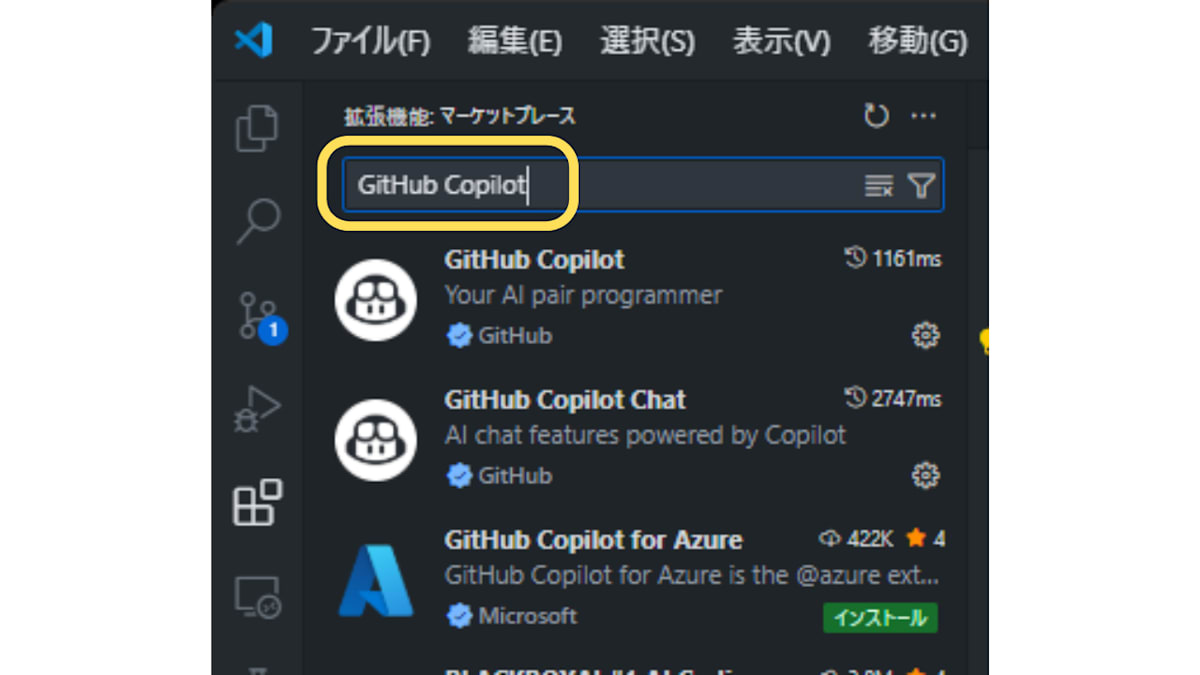
🌱 1. コード補完: コメントからコードを提案をしてもらう。
下記のようなコメントだけを書きました。
// 配列の合計値を算出する
しばらくすると、AI がコメントを確認してくれてコードを提案してくれます。
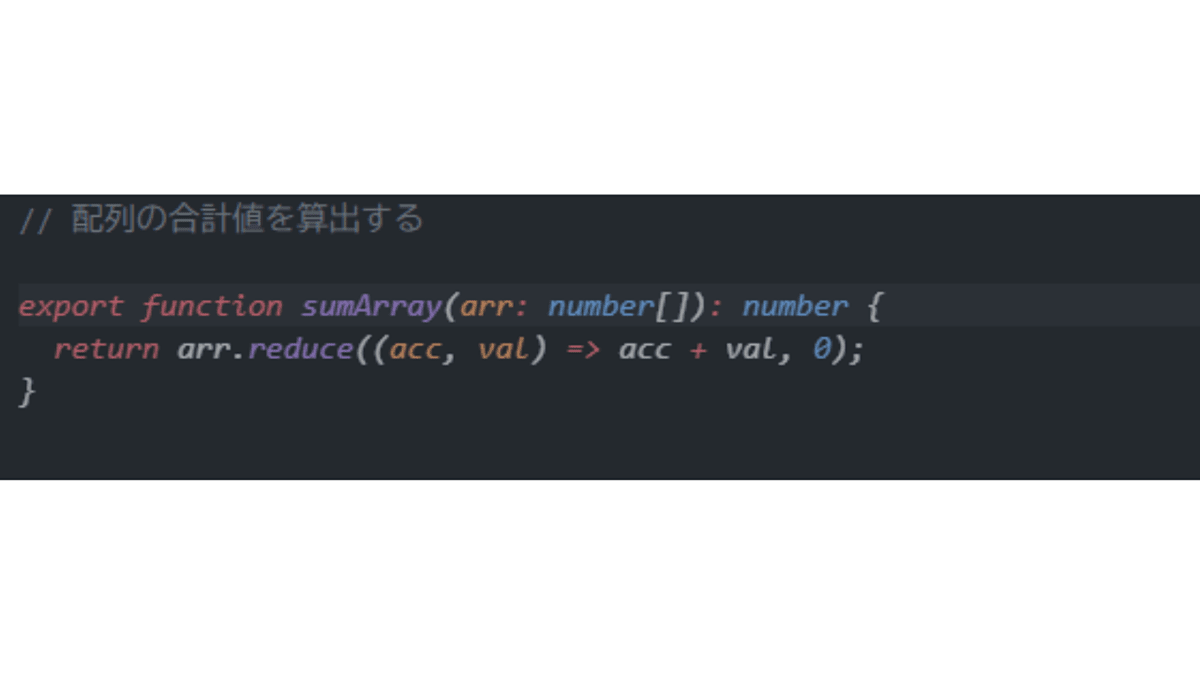
🌱 2. コード補完: 提案されたコードを全部採用する。
下記のような提案をしてくれたコードを全て採用する場合は、Tab キーを実行します。
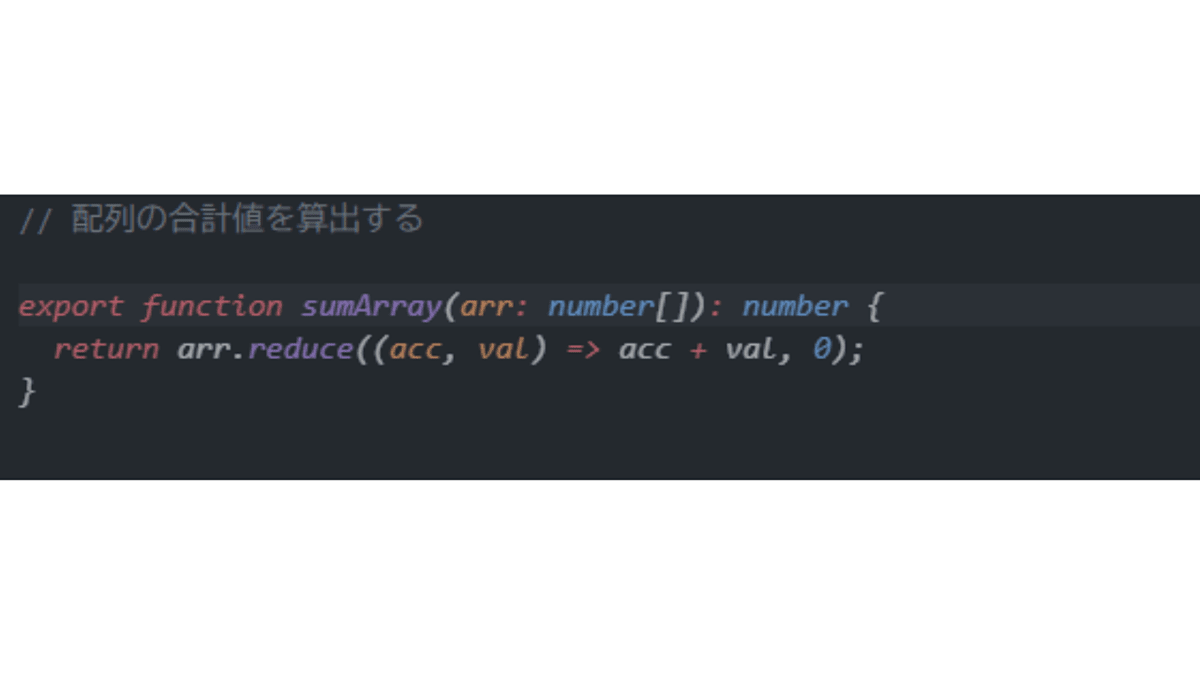
🌱 3. コード補完: 提案して貰ったコードの一部を採用する。
下記コマンドで次の単語まで採用する
export function sumArrayまで採用してみました。
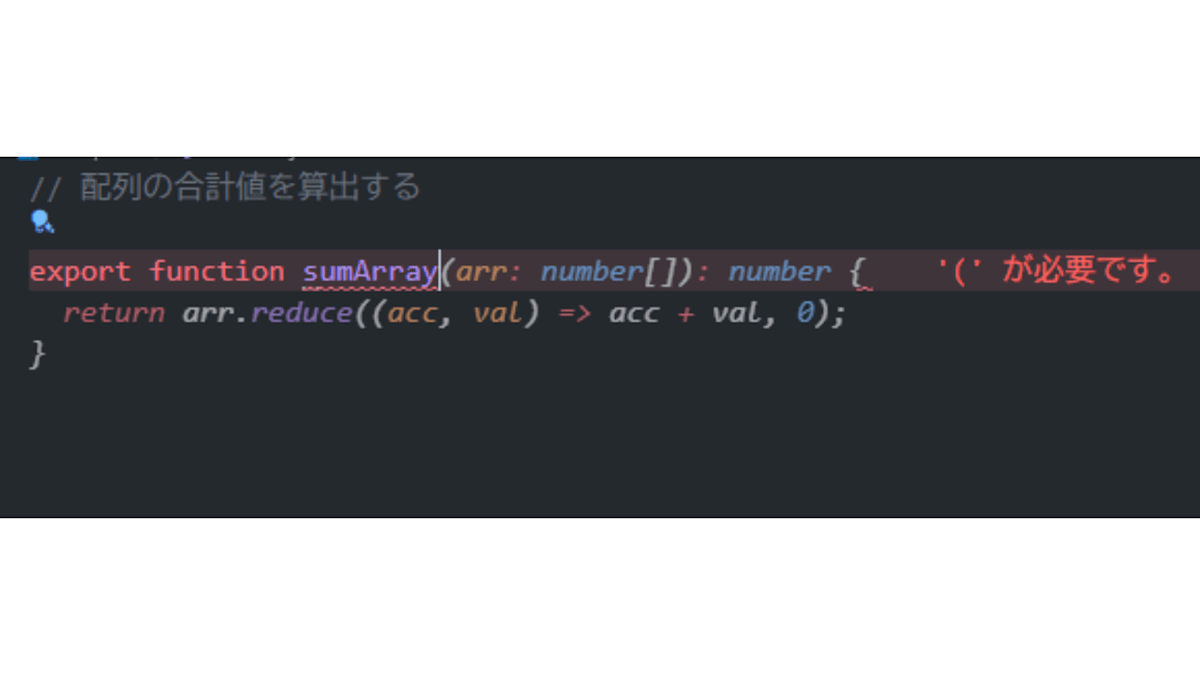
🌱 4. コード補完: 他の提案を提示して貰う。
下記コマンドで他の提案をして貰いました。
if文を追加された別の提案をしてくれました。
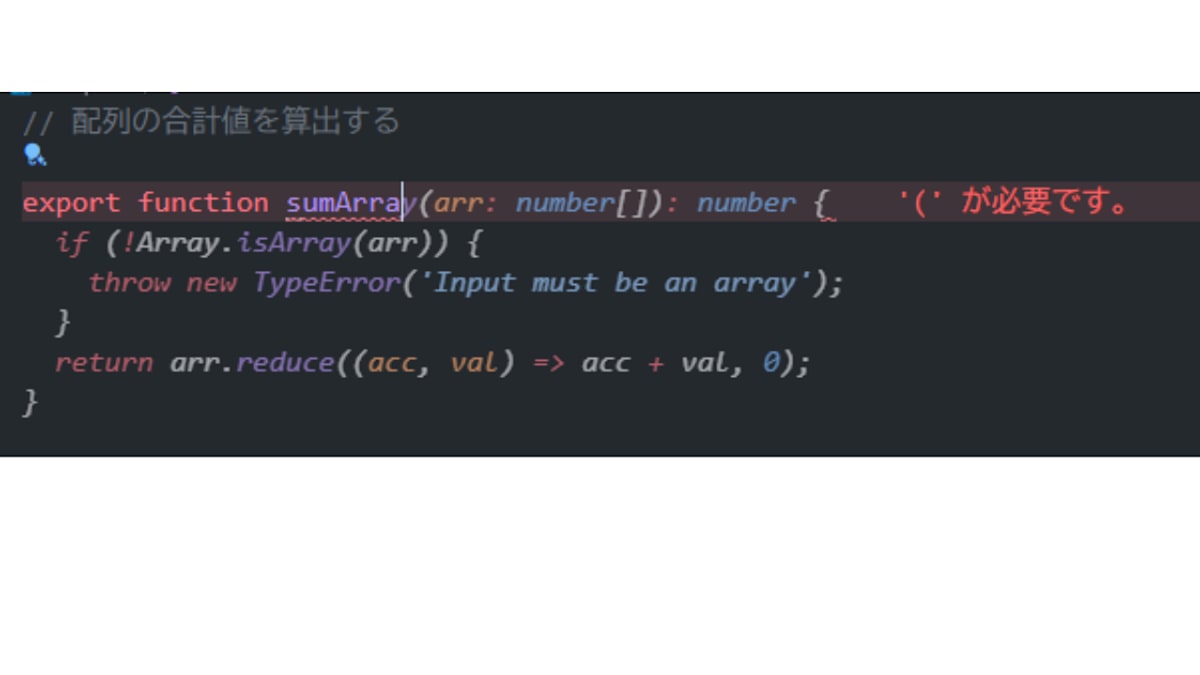
🌱 チャット AI の使い方
-
VSCodeの画面上段のアイコンをクリックすると、画面右側にチャット欄が表示される。
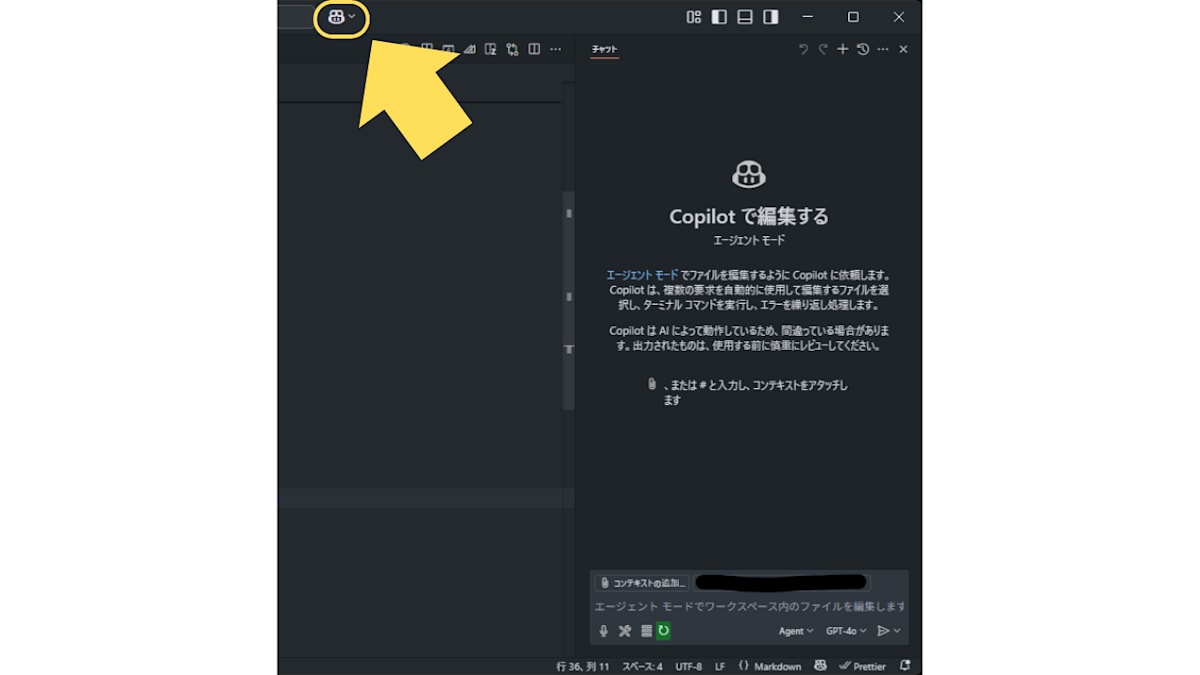
- モードを選択する
| モード | 説明 | 使い道 |
|---|---|---|
| Ack | AI がコードについての質問に答えてくれる | コードのロジックがどう動いているのかを聞く、設計の壁打ちなど。 |
| Edit | AI がコードを編集してくれる | 機能追加、バグ修正、リファクタリングなど。 |
| Agent | AI が自律的にコーディングやコマンド実行などを実行してくれる | 新機能の追加を自律的に実装させる。コードに問題が発見されると都度その問題を解決しながら実装を進めてくれる。 |
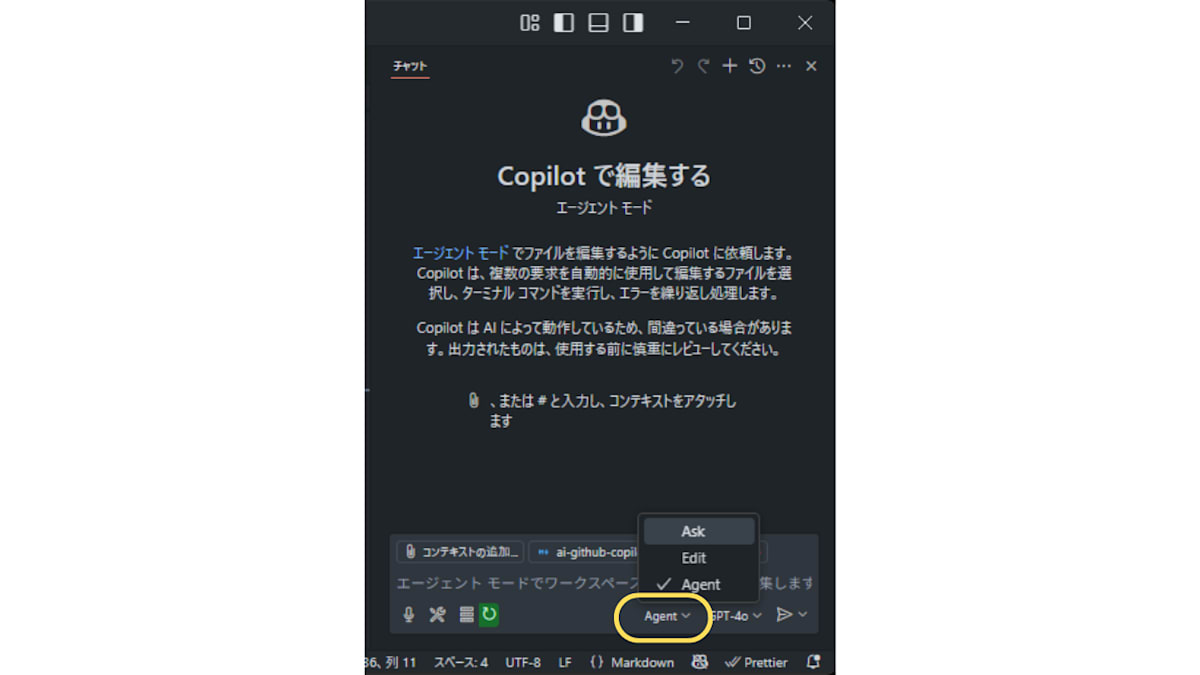
AI のモデルを選択できます。
モデルを変更する事によって AI の賢さが変更されます。
※モデルによって利用金額等が変わります。
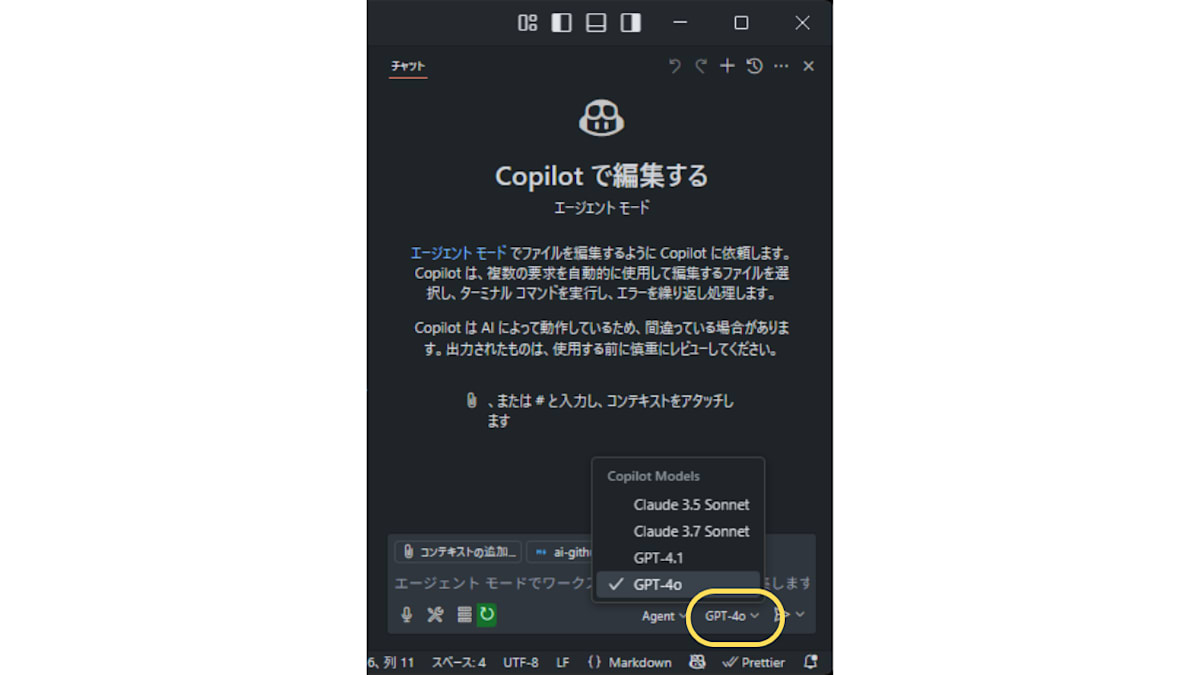
Discussion